Как сохранить фото с Инстаграмма на телефон Андроид, Айфон, Самсунг?
Навигация
Как сохранить свои фото из Инстаграмма на телефон
Ищете ли вы способ сохранить копию фотографии, которую только что редактировали в Instagram перед тем, как ее разместить, отметить фото кого-то другого, чтобы вернуться к нему позже или загрузить фото на свой компьютер –понять, как это сделать не всегда просто.
У сервиса Инстаграм есть мощные функции, которые упрощают загрузку собственных фотографий и постановку меток на фотографиях других людей, но сервис предотвращает попытки скачать любое фото пользователя тем способом, которым вы обычно пользуетесь на других сайтах. В этой статье мы расскажем о нескольких техниках, но давайте начнем с основного метода сохранения фото в Instagram для фотографий, которые вы разместили в своем аккаунте.
Сохранение копий фотографий из собственного аккаунта Instagram перед размещением
Если вы загрузили фотографию в Инстаграм без использования встроенных в приложение фильтров тогда, конечно, у вас есть его копия на устройстве. Но для тех, кто снимает фотографии непосредственно через приложение Instagram и редактирует их с помощью встроенных фильтров результат, который будет размещен, можно легко и автоматически сохранить с помощью одной простой настройки.
Но для тех, кто снимает фотографии непосредственно через приложение Instagram и редактирует их с помощью встроенных фильтров результат, который будет размещен, можно легко и автоматически сохранить с помощью одной простой настройки.
Вот что нужно делать:
- Перейдите во вкладку своего профиля.
- Нажмите на значок шестеренки в правом верхнем углу, чтобы перейти к настройкам.
- Прокрутите вкладку, пока не увидите пункт под названием Save Original Photos (во вкладке Settings) с кнопкой, расположенной рядом.
- Нажмите на кнопку Save Original Photos, чтобы включить функцию сохранения оригинала, при этом пункт окрасится синим цветом.
Если эта настройка включена все ваши посты будут автоматически копироваться перед размещением в новый альбом или каталог с названием «Instagram» в Галерее вашего мобильного устройства. Это относится ко всем постам, включая фотографии, сделанные непосредственно через приложение Instagram, загруженные с вашего устройства без редактирования, а также загруженные с вашего устройства и отредактированные с помощью встроенных в приложение фильтров.
Сохранение фото (и видео) других пользователей для повторного просмотра внутри приложения
Теперь в приложение Instagram встроена функция сохранения. И хотя она позволяет вам отметить пост с фото или видео, непосредственно на ваше устройство ничего не скачивается, но и это лучше, чем ничего. До недавнего момента единственным способом пометить фото или видео другого пользователя в приложении Instagram было поставить ему «лайк», а затем просматривать список постов, которым вы поставили «лайк», во вкладке настроек.
У функции сохранения в Instagram есть два основных недостатка:
- Для повторного просмотра, отмеченного («сохраненного») в приложение поста вам потребуется соединение с internet
- Сохраненное изображение может исчезнуть, если автор решит его удалить. Помните, метка – это просто ярлык фото – ничего не сохраняется в вашем аккаунте или на вашем устройстве.
С другой стороны, если вы хотите следить за комментариями к популярному посту, то можете сохранить пост и вернуться к нему позже, чтобы прочесть свежие комментарии – по крайней мере у вас есть этот, очень полезный, инструмент.
Как пользоваться новой вкладкой Save в Instagram?
Новая вкладка Save («Сохранить») обозначается небольшим значком закладки над каждым профилем пользователя прямо над фото ленты в горизонтальном меню. Вы не можете видеть вкладку сохранения в профилях других пользователей, но можете увидеть ее в своем профиле. Это сделано, чтобы гарантировать что вы будете видеть только то, что сохранили.
Чтобы сохранить любой пост, который вы обнаружили в Instagram, найдите значок закладки в правом нижнем углу и нажмите на него. Пост будет автоматически добавлен в вашу вкладку Save, автору поста не будет передано никаких уведомлений.
Сохранение фото других пользователей из Instagram – несколько способов
Если вы когда-либо пытались вызвать контекстное меню и выбрать пункт Сохранить как … на фото в Instagram со своего компьютера или пробовали сделать то же самое на своем мобильном устройстве, нажав и удерживая фото при просмотре через мобильный браузер – то заметили, что ничего не происходит.
Сервис Instagram не возражает, если вы сохраняете копии своих собственных фотографий на своем устройстве или отмечаете их в приложении, потому что вы их автор, но это не означает прав на использование всего контента в приложении, так что вам нужно получить разрешение других пользователей на использование их контента. Это объясняет, почему нельзя просто скачать любое понравившееся фото.
Однако, как отмечалось в начале, все не просто. Просто помните, что, хотя пользователи и постоянно делают это, такие действия противоречат правилам пользования Instagram, если автор фотографии не проинформирован и не дал разрешение на использование своего контента кем-либо другим.
Сделать скриншот (снимок экрана)
Возможно, это самый простой способ быстро сохранить копию чьей-либо фотографии из Instagram – сделать скриншот экрана приложения и использовать для обрезки лишнего графический редактор. Узнайте, как сделать скриншот на вашем устройстве iOS или Android.
Просмотр кода страницы и поиск файла изображения
Если у вас есть доступ к компьютеру, вы можете сохранить фото из Instagram, найдя файл изображения в коде страницы.
Вы можете просто нажать на значок с тремя точками на любом посте с фото в приложении Instagram, чтобы скопировать адрес URL и затем вставить его в письмо, адресованное вам же. А если вы уже просматриваете Instagram с компьютера, но можете нажать на значок с тремя точками в низу любого поста и затем нажать Go to post – чтобы перейти из ленты на страницу этого поста.
Затем получить доступ к URL адресу фото на компьютере, вызвав контекстное меню правой кнопкой мыши и выбрав пункт View Page Source, который откроет исходный код страницы в новой вкладке. Файл изображения имеет расширение .jpg. Вы можете вызвать функцию поиска сочетанием клавиш Ctrl+F или Cmd+F и ввести . jpg в поле поискового запроса.
jpg в поле поискового запроса.
Первый файл .jpg, который вы найдете и должен быть файлом изображения. Используя курсор, выделите всю строку от https://instagram. до .jpg и скопируйте ее. Затем вставьте в поле адреса браузера, и вы увидите изображение, которое вы сможете сохранить по щелчку правой кнопкой мыши, выбрав пункт Save As….
Попробуйте сторонние приложения (если вы в отчаянии)
Если вы уже интересовались этим вопросом, то, возможно, нашли сторонние приложения, разработчики которых заявляют, что позволят вам сохранять или скачивать фотографии из Инстаграмма. Однако нет никакой гарантии, что приложение будет работать так, как вы ожидаете, так как сервис Instagram просматривает все запросы по интерфейсу API и отклоняет все те, которые слишком глубоко взаимодействуют с их приложением или нарушают правила использования.
Другими словами, вы можете очень разочароваться, потратив время на поиск приложений, действительно позволяющих спокойно скачивать посты, но это может стать своего рода сомнительной сделкой в части защиты ваших личных данных.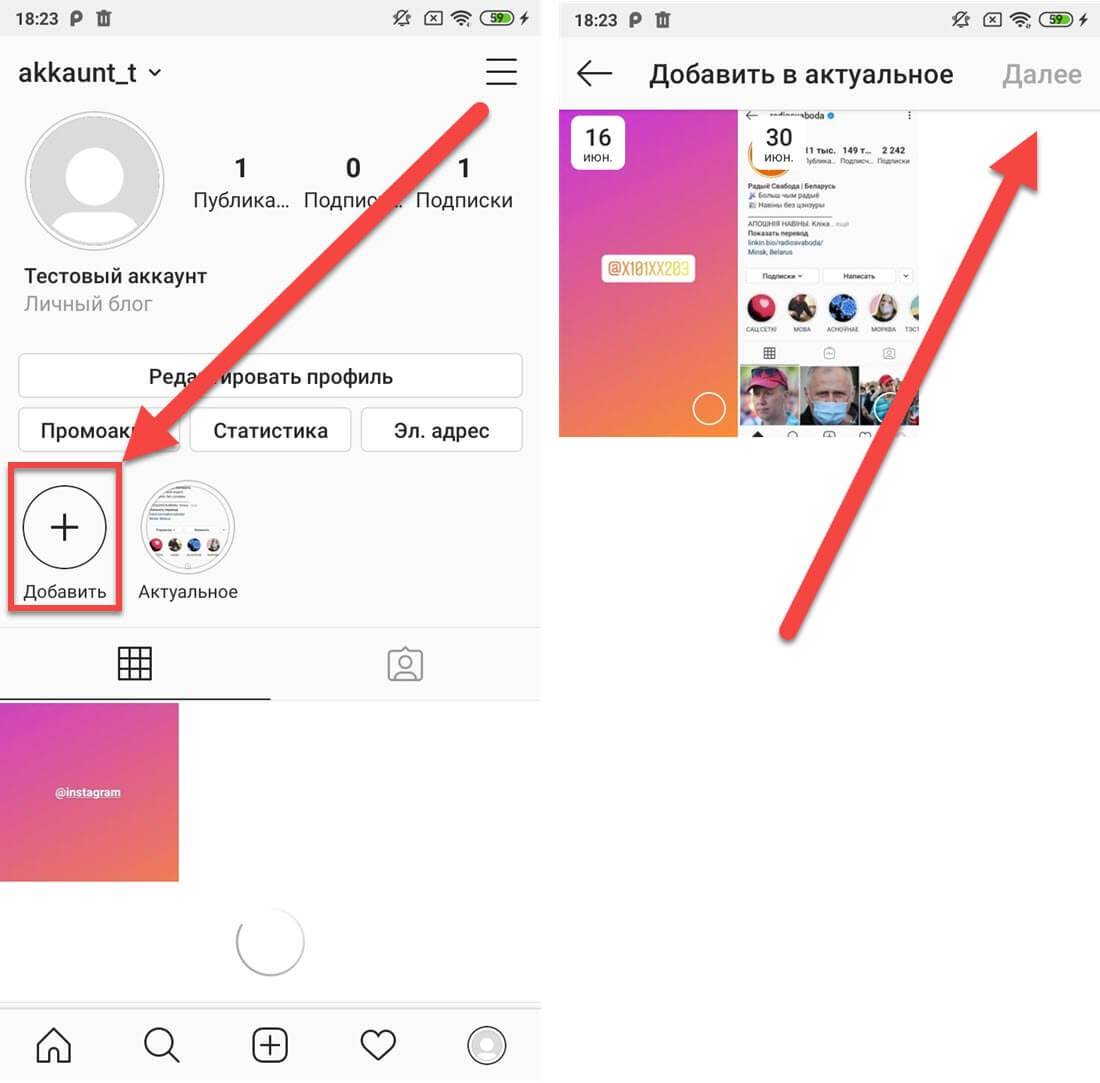 Лучше вам отказаться и воспользоваться другими способами, описанными выше.
Лучше вам отказаться и воспользоваться другими способами, описанными выше.
Как легко сохранять истории Instagram с музыкой
Сейчас Instagram — одна из самых известных социальных сетей существует около 1.200 XNUMX миллионов активных пользователей каждый день, которые делятся видео и фотографиями со всем остальным миром. А с последними обновлениями историй социальная сеть стала еще известнее, чем была.
Резервное копирование — это способ, с помощью которого тысячи людей пытаются сохранить все контент, который был загружен в Instagram. И дело в том, что истории в Instagram все чаще используются пользователями, поскольку для них это быстрый и простой способ поделиться своими фотографиями в своих профилях.
И сегодня мы представляем вам эту статью, в которой мы объясняем, как вы можете сохранять истории в инстаграме с музыкой, так как много раз что-то идет не так, и звук теряется при сохранении видео. Однако у этого есть решение, и поэтому при этом необходимо учитывать несколько аспектов.
Индекс
- 1 Могу ли я загрузить все истории Instagram с музыкой?
- 2 Как сохранить историю Instagram с музыкой
- 3 Как скачать истории из Instagram с музыкой с помощью Story Saver
Могу ли я загрузить все истории Instagram с музыкой?
Сейчас все истории можно загрузить также из одного приложения или с веб-страницы, поэтому внешние инструменты не понадобятся. хотя в плей маркете их можно найти. Лучшее, что вы можете сделать, это перечислить их все, чтобы вам было легче их найти.
Подпишитесь на наш Youtube-канал
Важно помнить, что если вы сохраните историю перед ее публикацией, то вы не сможете скачать музыку и это будет в основном потому, что видео будет отключено. Добавление песни в истории сделает просмотр ваших историй более приятным для людей, особенно если вы склонны их часто загружать.
Пользователь вы можете решить, хотите ли вы добавить музыку а также решить, сохранять ли историю с музыкой или без нее. Из Instagram вы можете загружать свои истории и, таким образом, упорядочивать их по папкам в своей галерее.
Из Instagram вы можете загружать свои истории и, таким образом, упорядочивать их по папкам в своей галерее.
Как сохранить историю Instagram с музыкой
Также следует отметить, что в настоящее время скачивать истории с музыкой можно только из публичных профилей, так что с приватных аккаунтов у вас не получится. Если вы заинтересованы в контенте, который поднимается вверх по странице и имеет закрытый профиль, вы не сможете сохранить их истории.
Мы также напоминаем вам, что загрузка видео от других пользователей и распространение их как своих собственных является незаконным, и это будет означать, что компания навсегда удалит вашу учетную запись. Эта загрузка, которую мы объясним сегодня, предназначена только для личного использования, вы можете сохранять те, которые хотите, и просматривать их, когда вам это нужно.
Сохранить историю Instagram с музыкой очень просто, для этого выполните следующие действия:
- Войдите в браузер на телефоне или браузер.

- Напишите адрес instadp.com
- Нажмите «Загрузчик историй из Instagram».
- В верхней части строки поиска введите имя нужного пользователя.
- В их профиле нажмите на их «истории».
- Теперь вы увидите все свои фото и видео
- Внизу вы увидите синюю кнопку со словом «Скачать», нажмите на нее.
- Затем вам нужно только выбрать, где вы хотите сохранить его.
Как скачать истории из Instagram с музыкой с помощью Story Saver
Чтобы сохранить историю Instagram с музыкой на Android, процесс очень прост, вам понадобится только веб-сервис или приложение. Сохранить историюr — одно из лучших приложений в Play Store для этого, простая и полезная опция для загрузки множества историй.
Хранитель истории У него есть веб-страница, на которой вы можете скачать истории с музыкой, и у вас есть два способа загрузить истории одним и тем же способом. Для этого выполните следующие действия:
- Войдите в историю и скопируйте нужную ссылку, как если бы вы собирались поделиться ею на другом сайте.

- Скопируйте ссылку в поле при загрузке страницы.
- Подождите, пока видео загрузится, скачайте и выберите, куда вы хотите его сохранить.
- С Story Saver процесс очень похож, поэтому вам будет очень легко привыкнуть к тому, как работает этот инструмент.
- доступно для Android. Еще одно приложение, очень похожее на Story Saver и также загружающее истории с музыкой, — Instore.
Здесь мы покажем вам, как выполнить процесс шаг за шагом:
- Скачайте приложение.
- Когда он будет установлен, откройте приложение.
- Вы можете видеть, что его интерфейс очень прост, очень похож на веб-страницу.
- Скопируйте ссылку на историю, которую хотите скачать.
- Скопируйте полный URL в поисковую систему.
- Теперь нажмите на кнопку «Скачать» и выберите, куда вы хотите сохранить его.
Скачивайте истории с Save-Insta
Другая страница веб-сайт, который также загружает истории из Instagram с музыкой это Save-Insta, процедура которого очень похожа на остальные приложения, которые мы видели. Это приложение, которое используется уже давно и доступно на Android, iOS, Windows и других операционных системах.
Это приложение, которое используется уже давно и доступно на Android, iOS, Windows и других операционных системах.
В настоящее время у Save-Insta нет приложения, которое можно загрузить из Play Store, поэтому прямо сейчас вы можете использовать только веб-сервис, и хотя он всегда работает правильно, иногда он дает сбой. Сначала это был очень простой инструмент, но сегодня он имеет большое количество дополнительных функций.
Скачать истории из Instagram с музыкой очень просто, для этого выполните следующие действия:
- Откройте браузер на телефоне или компьютере.
- Наберите в адресной строке Save-Insta.
- Нажмите на опцию, которая говорит «История».
- Скопируйте историю, которую вы хотите загрузить с музыкой, и для этого вы должны скопировать полный URL-адрес и вставить его в свой браузер.
- Затем нажмите на кнопку «Скачать», выберите, куда вы хотите его сохранить, и вам останется только дождаться загрузки видео.
Как вы, возможно, заметили, процесс во всех случаях очень похож, поэтому вы сможете загрузить столько историй, сколько захотите. И видя, насколько прост весь процесс, мы предлагаем вам сделать это, чтобы вы не потеряли ни одной детали своих Instagram Stories с музыкой и всегда сохраняли их на своем телефоне. Это ничего не будет стоить вам с этими вариантами, которые мы вам даем!
И видя, насколько прост весь процесс, мы предлагаем вам сделать это, чтобы вы не потеряли ни одной детали своих Instagram Stories с музыкой и всегда сохраняли их на своем телефоне. Это ничего не будет стоить вам с этими вариантами, которые мы вам даем!
Как с легкостью загружать видео из Instagram на Mac, iPhone, iPad или Android-устройство
Есть множество веских причин, по которым вы хотите загружать видео из Instagram. Если это ваш собственный маршрут, может быть проще загрузить этот маршрут через телефон, чтобы найти видео. Возможно, вы добавили что-то к истории, которую хотели бы записать вместо этого. В любом случае, когда вам нужно скачать видео из Instagram, это не так просто, если вы попытаетесь сделать это напрямую.
Также нет хорошего способа сохранить видео из Instagram. Здесь мы расскажем вам, как загружать видео из Instagram на устройства iOS, как сохранять видео из Instagram на Mac и какие приложения лучше всего подходят для загрузки и просмотра загруженных видео из Instagram в любом месте.
Но сначала одно предостережение.
Можно ли загружать видео из Instagram?
Instagram хочет, чтобы вы были привязаны к приложению. Его бизнес включает в себя показ рекламы, что возможно только при использовании приложения. Это основная причина, по которой он не разрешает загрузку.
Но есть так много веских причин разрешить загрузку из Instagram! Представьте, что вы пытаетесь удивить любимого человека видеомонтажом на его день рождения. Скачивание всех ваших видео вместе — отличный способ удивить их. Это также упрощает редактирование видео. Вы можете обрезать, соединять и добавлять видео друг к другу, как считаете нужным.
Примечание . Вы не должны загружать видео из профилей других людей, если вы не получили от них явного согласия.
Сохранение любого видео из Instagram на Mac
Если вы хотите скачать из Instagram, прямого способа просто нет. Как и в Facebook, вы можете сохранять видео для просмотра позже, но это хорошо, только когда вы находитесь в приложении. Кроме того, он работает только при наличии подключения к Интернету.
Кроме того, он работает только при наличии подключения к Интернету.
К счастью, мы знаем, как скачивать видео из Instagram!
Познакомьтесь с приложением Pulltube. Он безопасен, надежен, имеет хорошие отзывы и очень прост в использовании. Он может загружать любое видео из Интернета, что делает его очень удобным в качестве загрузчика видео из Instagram!
Вот как использовать Pulltube для загрузки видео из Instagram и живых историй:
- Откройте Pulltube через приложение Setapp
- Скопируйте ссылку на свое видео из Instagram и вставьте ее в Pulltube или просто перетащите URL-адрес в приложение
- Обрезать видео или измените качество, если хотите
- Нажмите Загрузить видео.
Это все, что вам нужно сделать! Ваше видео из Instagram будет загружено на ваш Mac. Вы можете просмотреть его в любое удобное для вас время и сохранить в удобном для вас месте.
Совет : загружать видео в Instagram с Mac не намного проще, чем загружать их. На самом деле, нет нативного решения, которое могло бы это сделать. Если вы ищете хорошее приложение Instagram
На самом деле, нет нативного решения, которое могло бы это сделать. Если вы ищете хорошее приложение Instagram
для Mac, попробуйте Grids. Это простой инструмент для публикации контента прямо в Instagram с вашего Mac.
Загрузка видео из Instagram и передача на устройство iOS
Теперь, когда вы загрузили видео из Instagram на свой Mac, вы можете просмотреть его в любое время. И это здорово — но что, если вы также хотите смотреть их на iPhone или iPad?
Возможно, вы путешествуете и хотите посмотреть семейное видео в поездке, когда вы знаете, что сигнал будет ненадежным. Возможно, вы загружаете их, чтобы сделать монтажное видео, и хотите использовать приложение для iPhone или iPad, чтобы отредактировать все короткие видео вместе. Кроме того, проверьте размеры видео в Instagram.
В любом случае, при загрузке на Mac ваши видео не переносятся на другие устройства. Для этого мы предлагаем AnyTrans для iOS. Это менеджер контента для iPhone и iPad. Вот как легко загружать файлы на Mac и передавать их на iPhone:
Вот как легко загружать файлы на Mac и передавать их на iPhone:
- Подключите iPhone к Mac
- Откройте вкладку «Передача контента» (значок музыки на боковой панели)
- Нажмите «Видео» и выберите видео, на которое хотите передать ваш телефон
- Выберите «На устройство».
Как и в случае с iOS-устройствами, загрузить видео из Instagram напрямую на Android-телефон невозможно. Инстаграм просто не позволяет.
Для загрузки этих видео на устройство Android мы предпочитаем AnyDroid. Файлы можно легко перенести на телефон Android через приложение AnyDroid и просматривать в любое время. Поскольку это загрузки, вам вообще не нужно беспокоиться о Wi-Fi или сотовом сигнале.
Ничего не меняется в процессе загрузки при использовании Android. Следуйте инструкциям, которые мы предоставили для передачи файлов с помощью AnyTrans для iOS.
Загрузите видео из Instagram, используя исходный код
Вот метод загрузки видео из Instagram, который заставит вас почувствовать себя хакером. Вы можете открыть видео из Instagram в своем браузере на Mac и сохранить его из исходного кода:
Вы можете открыть видео из Instagram в своем браузере на Mac и сохранить его из исходного кода:
- Откройте видео, щелкните его правой кнопкой мыши и выберите «Проверить элемент» или «Просмотреть исходный код страницы»
- Нажмите Control + F и введите «mp4». в строке поиска
- Вы будете перенаправлены на фрагмент кода, который содержит ссылку
- Скопируйте ссылку рядом с «=src»
- Вставьте ссылку на новую вкладку, щелкните ее правой кнопкой мыши и выберите Сохранить видео как…
Сохранить видео из Instagram с помощью онлайн-решений
Мы всегда стараемся очень осторожно рекомендовать этот вариант, но некоторые люди все равно будут его использовать, поэтому давайте сделаем его максимально безопасным. Хотя многие онлайн-загрузчики видео, с которыми вы столкнетесь в Интернете, содержат вредоносное ПО, важно использовать только проверенные надежные инструменты.
Вы можете попробовать веб-сайты, такие как W3Toys.com. Мы нашли его очень быстрым и эффективным при загрузке видео из Instagram. Все, что вам нужно сделать, это вставить ссылку и нажать «Скачать». Видео откроется в новой вкладке, и вы сможете сохранить его оттуда.
Все, что вам нужно сделать, это вставить ссылку и нажать «Скачать». Видео откроется в новой вкладке, и вы сможете сохранить его оттуда.
Единственным недостатком является то, что веб-сайт изобилует рекламой, некоторые из которых могут содержать вредоносный контент, поэтому будьте очень осторожны и не нажимайте на них.
Совет : Используйте AdLock для блокировки рекламы в Интернете. Это не только делает ваш просмотр более безопасным, но и может ускорить загрузку веб-сайта.
Загрузка видео из Instagram с помощью надстроек для браузера
Еще один вспомогательный инструмент — расширение для браузера для сохранения историй и роликов в Instagram. Вы найдете много таких расширений в Интернете, но мы снова рекомендуем использовать только проверенные. Мы считаем надстройки Soical Video Downloader и FasSave для Chrome достаточно надежными — вы можете найти их в Интернет-магазине Chrome.
Совет : Если вы заметили, что ваш Mac начинает работать странно или замедляется после установки расширения Instagram, немедленно избавьтесь от него. Самый быстрый способ удалить надстройки браузера — открыть CleanMyMac X > Расширения, выбрать расширение и нажать «Удалить».
Самый быстрый способ удалить надстройки браузера — открыть CleanMyMac X > Расширения, выбрать расширение и нажать «Удалить».
Инструменты безопасной загрузки видео в Setapp
Когда дело доходит до загрузки видео и управления им, нам нравится рабочий процесс Pulltube, AnyTrans для iOS и AnyDroid для Android. Загрузка выполняется очень быстро, а перемещение этих файлов на другие устройства происходит совершенно незаметно.
Эти три приложения плюс Grids доступны бесплатно в рамках семидневной пробной версии Setapp, лучшего набора приложений для Mac и iPhone. Зарегистрируйтесь и получите немедленный доступ к десяткам других отличных приложений во время бесплатной пробной версии. Когда ваша бесплатная неделя закончится, Setapp будет стоить всего 9,99 долларов в месяц!
Как сохранить видео из Instagram на Mac, ПК, iOS и Android
Вы когда-нибудь сталкивались с видео в Instagram, которое просто не могли перестать смотреть?
Когда вы найдете видео своей мечты и захотите сохранить его для последующего просмотра, Instagram не предложит вам такой вариант, кроме Сохранить функцию .
Хорошей новостью является то, что вы можете захватить это видео и сохранить его на своем устройстве. Вам просто нужно научиться загружать видео из Instagram.
Вы можете загружать видео на устройства iOS, Android, а также на Mac или ПК. Если вы готовы узнать, как сохранять их на любом или на всех этих устройствах, вы попали по адресу!
После того, как вы закончите этот пост, вы будете точно знать, как загружать видео с платформы и смотреть их столько раз, сколько захотите.
Отказ от ответственности: загрузка видео из Instagram с намерением поделиться ими как собственным творением является нарушением авторских прав и нарушением закона. Вы должны загружать видео с платформы только для личного использования . Если будет установлено, что вы нарушаете эти законы об авторском праве и пытаетесь выдать видео за что-то принадлежащее вам, мы не несем ответственности за какие-либо действия, которые могут быть предприняты против вас.
Если вы хотите повторно опубликовать загруженное видео, сначала обратитесь к создателю контента, чтобы спросить разрешения, и укажите авторство в своем сообщении. Вы также можете поделиться видеоконтентом напрямую через OP.
Как загрузить Instagram на Mac или ПК
Хотя большинство пользователей Instagram не просматривают страницы на компьютере или ноутбуке, вы можете сохранить контент на своем устройстве, чтобы упростить его использование в будущем. На этих устройствах также доступно больше всего вариантов загрузки видео из Instagram, в том числе:
- Использование плагина
- Загрузка из исходного кода
- Использование веб-инструмента
Загрузка видео из Instagram Вариант 1. Использование плагина
Простой способ загрузки видео из Instagram на Mac или ПК — использовать плагин для браузера. Это тип приложения для вашего браузера, которое поможет вам выполнять функции; в этом случае ваше видео будет загружено на ваше устройство.
Если вы используете браузер Chrome, вы можете получить плагин, который автоматически находит и собирает видео IG для вас. Одним из самых популярных вариантов является Downloader for Instagram. С положительными отзывами о плагине это хорошее место для начала.
Чтобы использовать плагин, вам нужно скачать его и запустить. Посетите интернет-магазин Chrome и найдите Instagram Downloader. Найдя его, нажмите «Добавить в Chrome».
После завершения загрузки посетите веб-сайт Instagram и просмотрите видео, которое хотите сохранить. В правом верхнем углу плагин предоставит вам дополнительные кнопки, одну из которых вы можете использовать для загрузки контента прямо на свой ПК или Mac.
Загрузка видео из Instagram, вариант 2: захват исходного кода
Если вы не хотите прикреплять плагин к своему браузеру, вы можете рассмотреть возможность использования второго варианта загрузки видео из Instagram на свой ПК или Mac, который находится в исходном коде.
Это отличный способ загрузки видео из IG по двум основным причинам.
Когда вы загружаете видео из исходного кода, вам не нужно устанавливать какие-либо плагины или использовать сторонний инструмент. Более того, вы можете почувствовать себя компьютерным гением, который знает, как найти и использовать код для чего-то классного.
Чтобы скачать видео по вашему выбору из исходного кода страницы, откройте видео в Instagram и щелкните по нему правой кнопкой мыши.
После этого коснитесь опции Inspect в меню. Вы также можете увидеть Inspect Element или View Page Source.
Этот выбор отобразит поток кода в правой части окна браузера. Если вы никогда раньше не имели дело с кодом, это может показаться немного сложным, но это не так сложно, как может показаться.
Нажмите Ctrl + F (Command + F для Mac) , чтобы активировать опцию «найти», а затем введите «.mp4». Это направит вас к конкретному фрагменту кода, который включает видео.
Скопируйте ссылку на источник и вставьте ее в новую вкладку или окно. Видео начнет воспроизводиться после его открытия, после чего вы можете щелкнуть правой кнопкой мыши по содержимому и использовать параметр «Сохранить видео как » в меню, чтобы сохранить его на своем устройстве.
Отлично!
Загрузка видео из Instagram Вариант 3. Поиск веб-инструмента
Если вы не используете браузер Chrome, не хотите иметь дело с кодом или просто не хотите добавлять плагин в свой браузер, у вас все еще есть последний выбор. Вы можете использовать веб-инструмент для загрузки выбранных вами видео IG.
Например, вы можете использовать DreDown, который очень прост в использовании и отлично подходит для видео Instagram любой длины. Вы можете собирать материалы не только из Instagram, но и из YouTube, Vine и других мест.
Чтобы использовать DreDown, посетите их веб-сайт. В отдельной вкладке браузера посетите веб-сайт Instagram и просмотрите видео или фото, которые хотите загрузить.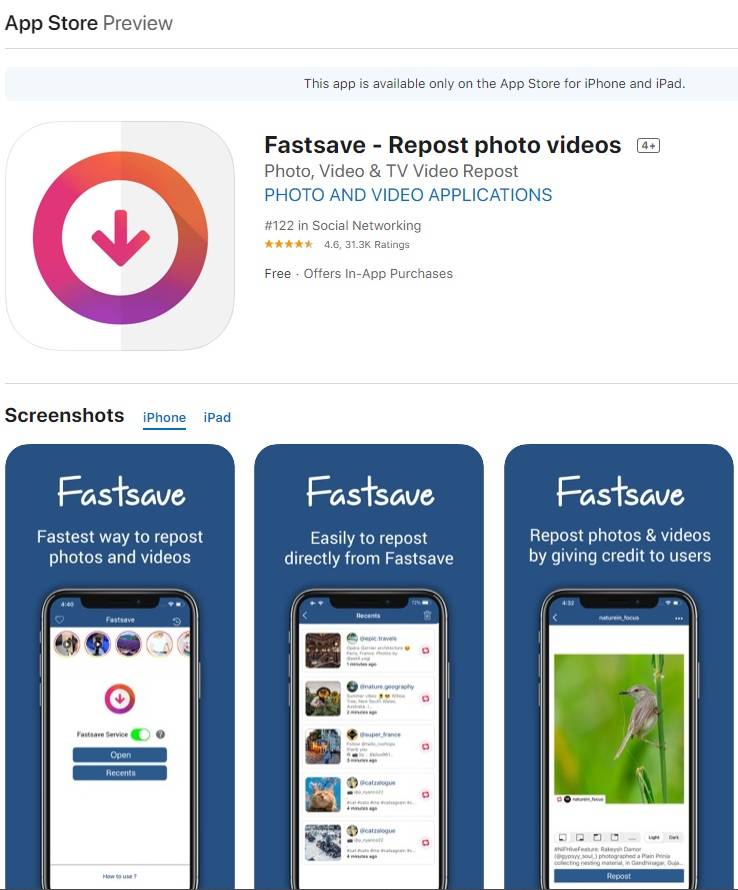 Выберите URL-адрес в адресной строке браузера и скопируйте его, щелкнув правой кнопкой мыши или используя сочетание клавиш CTRL + C (Command + C для Mac).
Выберите URL-адрес в адресной строке браузера и скопируйте его, щелкнув правой кнопкой мыши или используя сочетание клавиш CTRL + C (Command + C для Mac).
После того, как ваш URL-адрес будет скопирован, вы вернетесь на вкладку DreDown и вставите этот URL-адрес в строку поиска. Вы можете щелкнуть правой кнопкой мыши и нажать «Вставить» или использовать сочетание клавиш CTRL + V (Command + V для Mac).
Нажмите кнопку загрузки, и ваше видео будет сохранено на вашем устройстве. Этот процесс работает практически с любым другим онлайн-инструментом, если вы решите не использовать DreDown.
Загрузка видео из Instagram на iOS
Здесь мы узнаем, как загружать видео из Instagram на устройство iPhone или iPad. Несмотря на то, что по всему миру есть множество пользователей iPhone, к сожалению, возможности загрузки видео из IG ограничены.
Мы по-прежнему надеемся, что Apple и/или Instagram упростят загрузку видео из IG на ваше устройство в будущем. Сейчас вы можете сделать всего несколько вещей.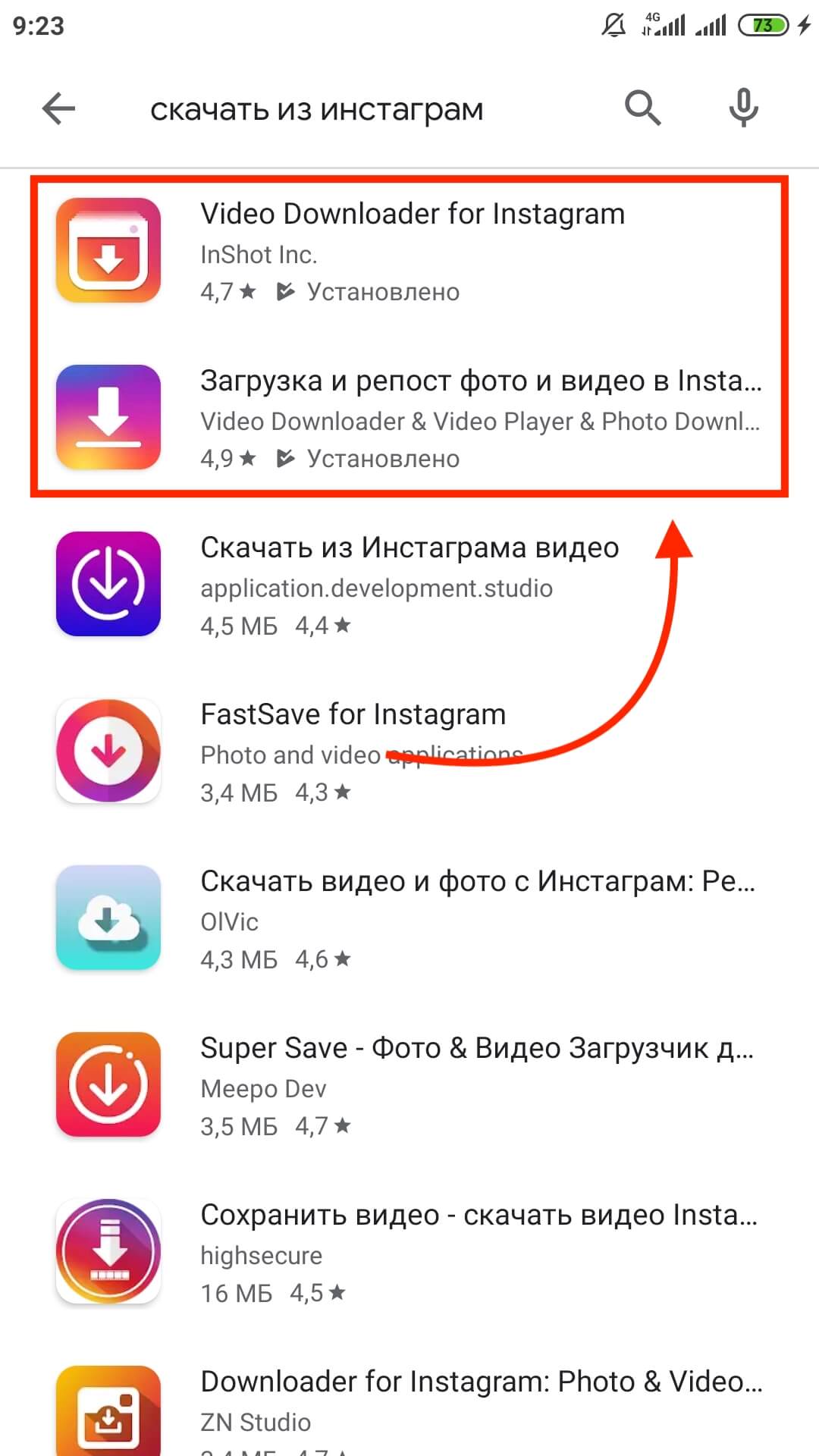
Ну, на самом деле только одна вещь — обратитесь за помощью к стороннему инструменту. Одним из самых популярных вариантов является Regrammer. Это совершенно бесплатно и просто в использовании.
Вы можете использовать приложение для загрузки практически любого видео из Instagram прямо на ваше устройство iOS.
Как?
Скопируйте и вставьте URL-адрес видео из Instagram в приложение Regrammer, после чего начнется загрузка. Вы можете найти URL-адрес видео IG, нажав на три горизонтальные точки в правом верхнем углу публикации, а затем выбрав опцию Ссылка посередине. Он скопирует ссылку в буфер обмена, и вы сможете легко вставить ее в Regrammer.
Как скачать видео из Instagram на Android
Теперь, когда вы знаете все о том, как загружать видео из Instagram на ПК и Mac, а также на iOS, вы можете стать супер-экспертом и иметь возможность делать то же самое на любом Android устройства, которые вы можете использовать.
Отличительной особенностью устройств Android является то, что видео автоматически сохраняются в кэше вашего телефона, когда вы их просматриваете, что само по себе является типом загрузки.
Вы можете использовать два варианта загрузки видео из Instagram на Android:
- С помощью приложения или стороннего инструмента
- Доступ к видео через кэш вашего телефона.
Давайте узнаем больше о каждом методе.
Загрузка IG Videos на Android Вариант 1. Найдите приложение
Самый простой и надежный способ загрузить видео из Instagram на Android — использовать стороннее приложение. Это просто и быстро, что делает его предпочтительным выбором для многих.
Одним из лучших вариантов на Android является Video Downloader for Instagram (очень оригинальный) из магазина Google Play. Инструмент полностью бесплатен для использования и не засыпает вас тоннами агрессивной рекламы, как это делают некоторые другие.
После загрузки приложения зайдите в Instagram и скопируйте ссылку на видео. Вы можете сделать это, нажав три горизонтальные точки в правом верхнем углу поста в Instagram, а затем нажмите кнопку Ссылка в центре, чтобы скопировать (так же, как в iOS).
Вы можете сделать это, нажав три горизонтальные точки в правом верхнем углу поста в Instagram, а затем нажмите кнопку Ссылка в центре, чтобы скопировать (так же, как в iOS).
Ссылка будет скопирована в буфер обмена, и вы снова откроете приложение Video Downloader, вставите его в строку поиска, и оно автоматически начнет загрузку, сохранив ее прямо на вашем устройстве.
Загрузка видео IG на Android. Вариант 2. Воспользуйтесь преимуществами кеша. видео на андроид. Это известно как «кэш-метод» загрузки.
Сначала вам нужно посетить видео, которое вы хотите скачать; смотреть полностью, от начала до конца.
ОС Android захватит этот контент и отправит его в кэш вашего телефона. Телефон загружает только ту часть видео, которую вы смотрите, поэтому вам нужно будет просмотреть его целиком, если вы хотите его сохранить.
После просмотра видео зайдите в файловый менеджер своего телефона. Нажмите Android > Данные > com. instagram.android.
instagram.android.
Именно в этом месте вы можете войти в кеш IG и нажать Видео . Вы увидите все видео, которые вы смотрели до этого момента, и вместе с ними есть расширение файла .clean .
Если вы нажмете на этот файл, видео будет воспроизводиться так же, как обычное видео в Instagram. Чтобы преобразовать видео, выберите параметр «Переименовать » и измените расширение .clean на .mp4.
Почему люди скачивают видео в Instagram?
Итак, вам может быть интересно, зачем людям нужно скачивать видео из Instagram? Вы можете сохранить их на платформе и просматривать в любое время!
Хотя это и правда (а также очень удобная функция), есть несколько причин, по которым вы можете рассмотреть возможность загрузки видео IG на устройство:
- Вы хотите просматривать видео без подключения к Интернету
- Вы хотите сохраните видео для дальнейшего использования и вдохновения
- Вы беспокоитесь, что оператор может удалить видео, и вы больше не сможете его смотреть
- Вы хотите сохранить свой собственный контент на своем устройстве (возможно, файлы были стерты)
Это основные четыре причины загрузка видео из Instagram напрямую на ваше устройство и знание того, как это сделать, может быть очень полезным, если вы когда-нибудь окажетесь в одной из этих ситуаций.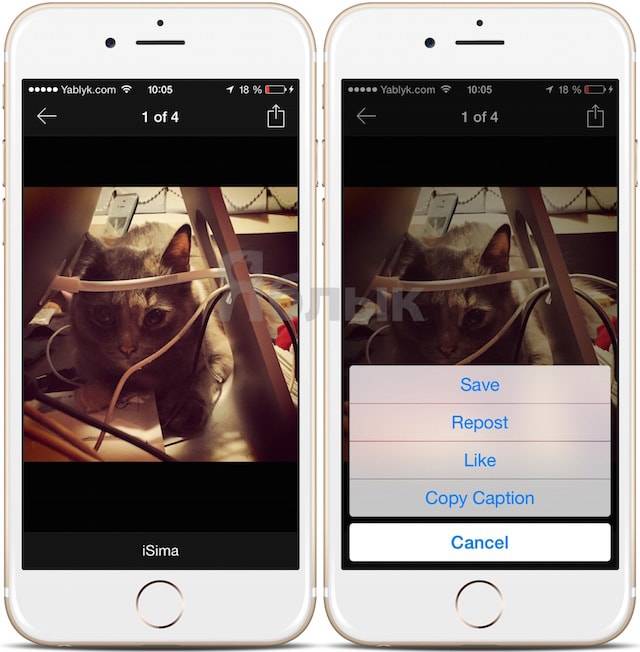


Ваш комментарий будет первым